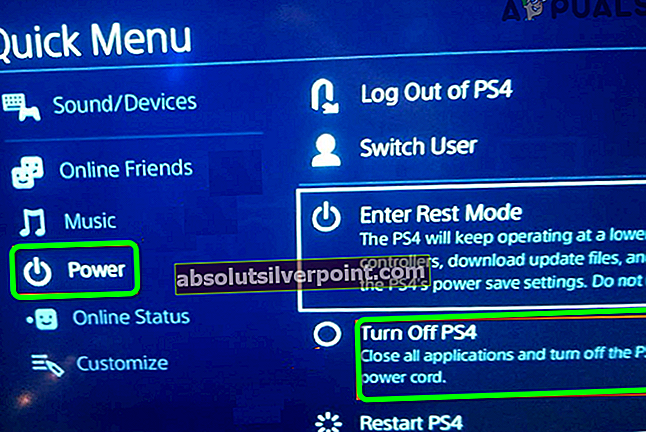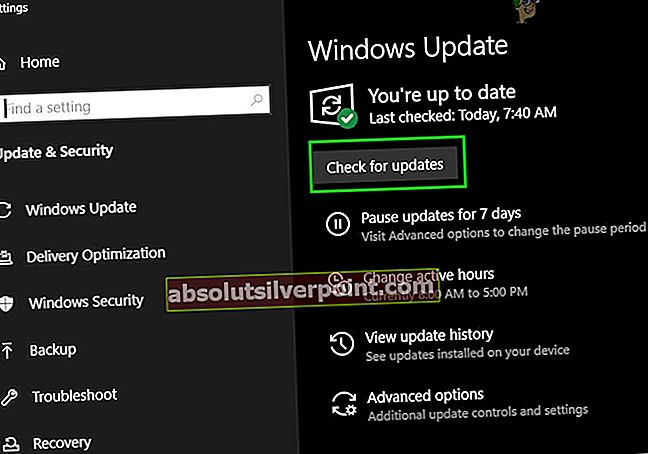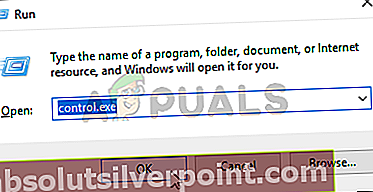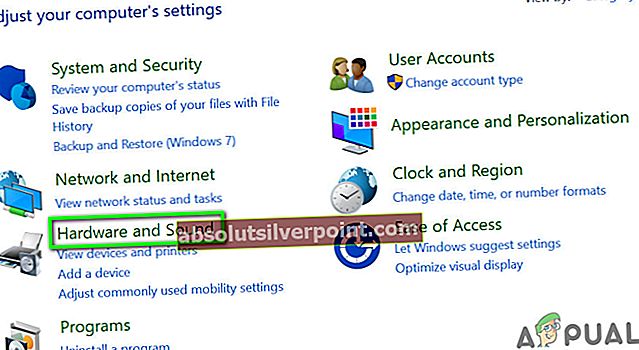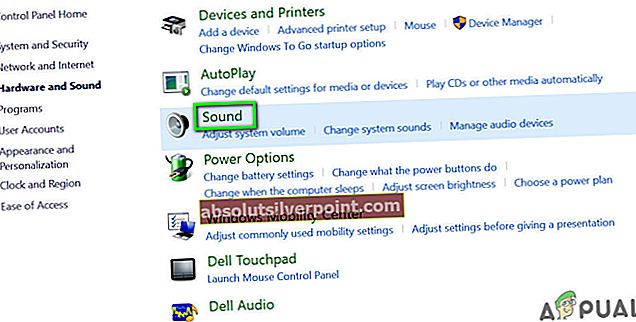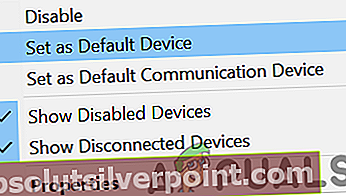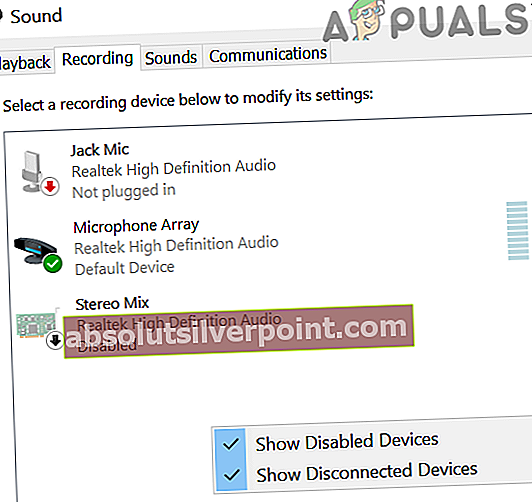Το μικρόφωνο του Astro A10 ενδέχεται να μην λειτουργεί λόγω του ξεπερασμένου λειτουργικού συστήματος του συστήματος / της κονσόλας σας. Επιπλέον, εάν το Astro A10 δεν έχει οριστεί ως το προεπιλεγμένο μικρόφωνο της κονσόλας / συστήματος σας, το μικρόφωνο ενδέχεται να μην λειτουργεί επίσης.
Το ζήτημα προκύπτει όταν ο χρήστης προσπαθεί να χρησιμοποιήσει το μικρόφωνο του ακουστικού Astro A10, αλλά το μικρόφωνο δεν λειτουργεί, ενώ, σε ορισμένες περιπτώσεις, τα ηχεία λειτουργούν καλά. Για ορισμένους από τους χρήστες, το ακουστικό δεν εντοπίζεται από το σύστημα / την κονσόλα σας.

Πριν προχωρήσετε στη διαδικασία αντιμετώπισης προβλημάτων για να διορθώσετε το ακουστικό Astro A10, ελέγξτε αν το Astro A10 είναι συνδέεται άμεσα στην κονσόλα / σύστημα σας (ή χρησιμοποιήστε το διαχωριστή Astro). Επιπλέον, βεβαιωθείτε ότι οι υποδοχές είναι συνδεδεμένο στις κατάλληλες θύρες δηλ. υποδοχή φορητού υπολογιστή στο φορητό υπολογιστή και υποδοχή ακουστικών στο ακουστικό. Επιπλέον, αποσυνδέστε και, στη συνέχεια, συνδέστε ξανά το μικρόφωνο Astro A10.
Βεβαιωθείτε ότι το κουμπί σίγασης στο ακουστικό σας είναι δεν είναι σε σίγαση. Εάν χρησιμοποιείτε προστασία από υπερτάσεις, δοκιμάστε να χρησιμοποιήσετε τον υπολογιστή / συσκευή σας χωρίς προστασία από υπερτάσεις. Βεβαιωθείτε ότι έχετε ελέγξει εάν ο πάροχος υπηρεσιών διαδικτύου δημιουργεί το πρόβλημα (ειδικά αν αφορά τα διαδικτυακά παιχνίδια). Επιπλέον, ελέγξτε εάν χρησιμοποιείτε το ακουστικό σύμφωνος με τη συσκευή σας, π.χ., τα ακουστικά PS4 δεν θα λειτουργούν στο Xbox.
Βεβαιωθείτε ότι το ένταση για το ακουστικό / μικρόφωνο είναι οριστεί στο μέγιστο στις ρυθμίσεις της κονσόλας / του συστήματός σας. Επιπλέον, προσπαθήστε να απενεργοποιήστε / ενεργοποιήστε το μικρόφωνό σας στις ρυθμίσεις του τηλεφώνου σας. Βεβαιωθείτε ότι το υποδοχή του ακουστικού έχει εισαχθεί σωστά στη θύρα. Μπορείτε επίσης να δοκιμάσετε να χρησιμοποιήσετε το ακουστικό Astro A10 με άλλη συσκευή για να ελέγξετε εάν το ακουστικό δεν είναι κατεστραμμένο. Ρίξτε μια καλή ματιά στο μικρόφωνο που δεν λειτουργεί στα Windows 10 για να ελέγξετε αν οι λύσεις που παρέχονται εκεί σας βοηθούν.
Λύση 1: Εκτελέστε επανεκκίνηση της κονσόλας / του συστήματός σας
Το πρόβλημα του μικροφώνου μπορεί να είναι αποτέλεσμα μιας προσωρινής δυσλειτουργίας των ενοτήτων επικοινωνίας ή εφαρμογών της κονσόλας / συστήματος Μια απλή επανεκκίνηση της συσκευής / συστήματος σας μπορεί να καθαρίσει την εν λόγω δυσλειτουργία και επομένως να λύσει το πρόβλημα. Για διευκρίνιση, θα συζητήσουμε τη διαδικασία για ένα PS4.
- Κλείσε όλες τις εφαρμογές στο PS4 και ανοίξτε το Γρήγορο μενού.
- Τώρα, επιλέξτε το Εξουσία επιλογή (στο αριστερό παράθυρο του παραθύρου).
- Στη συνέχεια, επιλέξτε Απενεργοποιήστε το PS4 (στο δεξιό τμήμα του παραθύρου).
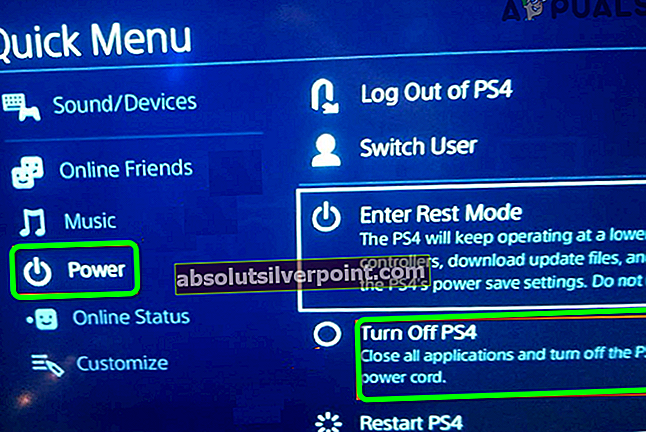
- Τώρα, αποσυνδέστε το καλώδιο τροφοδοσίας της κονσόλας και περιμένετε για 3 λεπτά.
- Επειτα, συνδέστε ξανά το καλώδιο και ισχύ στο PS4.
- Τώρα, ελέγξτε αν το μικρόφωνο Astro A10 λειτουργεί καλά.
Λύση 2: Ενημερώστε το λειτουργικό σύστημα της συσκευής / συστήματος σας στην πιο πρόσφατη έκδοση
Το λειτουργικό σύστημα της κονσόλας / συστήματος σας ενημερώνεται τακτικά για να προσθέσετε νέες δυνατότητες και να διορθώσετε γνωστά σφάλματα. Ενδέχεται να αντιμετωπίσετε το μικρόφωνο εάν χρησιμοποιείτε μια παλιά έκδοση του λειτουργικού συστήματος, καθώς μπορεί να οδηγήσει σε διαφορετικά προβλήματα συμβατότητας μεταξύ των λειτουργικών μονάδων και των εφαρμογών. Σε αυτήν την περίπτωση, η ενημέρωση του λειτουργικού συστήματος στο πιο πρόσφατο build ενδέχεται να λύσει το πρόβλημα του μικροφώνου. Για διευκρίνιση, θα σας καθοδηγήσουμε στη διαδικασία ενός υπολογιστή με Windows.
- Ενημερώστε τα Windows και τα προγράμματα οδήγησης του συστήματός σας στην πιο πρόσφατη έκδοση.
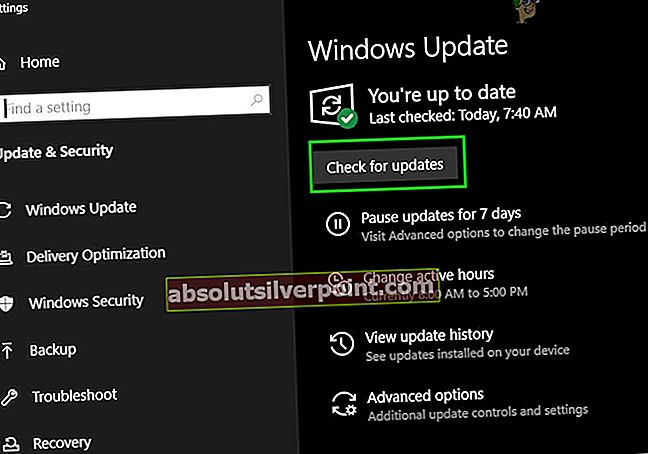
- Τώρα επανεκκινήστε το σύστημά σας και κατά την επανεκκίνηση, ελέγξτε αν το μικρόφωνο A10 λειτουργεί καλά.
Λύση 3: Ορίστε το Astro A10 ως το προεπιλεγμένο μικρόφωνο της συσκευής / του συστήματός σας
Πολλές εφαρμογές τείνουν να δρομολογούν ήχο από και προς το προεπιλεγμένο μικρόφωνο της κονσόλας / του συστήματός σας. Ενδέχεται να αντιμετωπίσετε το μικρόφωνο εάν το προεπιλεγμένο μικρόφωνο του συστήματός σας είναι διαφορετικό από το Astro A10. Σε αυτό το πλαίσιο, η ρύθμιση του Astro A10 ως προεπιλεγμένης συσκευής ενδέχεται να λύσει το πρόβλημα του μικροφώνου. Για λόγους διευκρίνισης, θα σας καθοδηγήσουμε για τη διαδικασία ενός υπολογιστή με Windows.
- Τύπος Windows + R ταυτόχρονα για να αναδείξετε το Τρέξιμο πλαίσιο εντολών.
- Τώρα πληκτρολογήστε Control.exe και πατήστε το Εισαγω κλειδί.
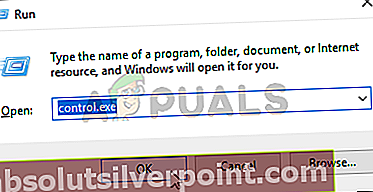
- Στη συνέχεια ανοίξτε Υλικό και Ήχος.
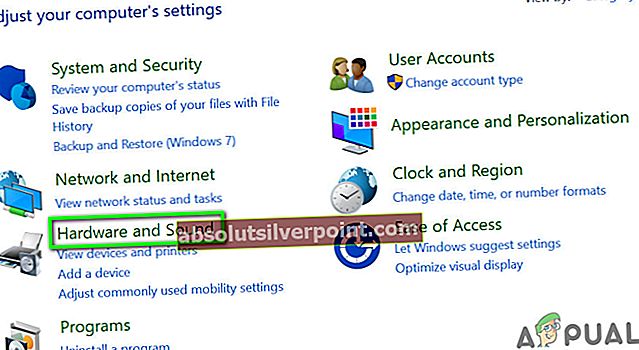
- Τώρα κάντε κλικ στο Ήχος και μετά στο παράθυρο ήχου, μεταβείτε στο Εγγραφή Αυτί.
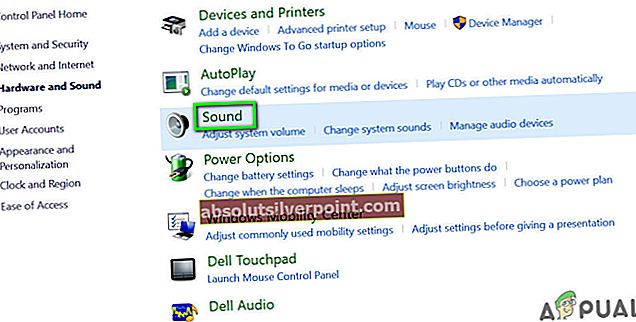
- Επειτα, κάντε δεξί κλικ στο Astro Α10και στο μενού περιβάλλοντος, κάντε κλικ στο Ορισμός ως προεπιλεγμένη συσκευή.
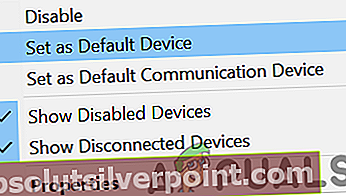
- Εάν η συσκευή Astro δεν εμφανίζεται στο βήμα 5, κάντε δεξί κλικ στον άσπρο χώρο του Εγγραφή καρτέλα (του παραθύρου επιλογών ήχου) και, στη συνέχεια, στο μενού που εμφανίζεται, κάντε κλικ στο Εμφάνιση απενεργοποιημένων συσκευών.
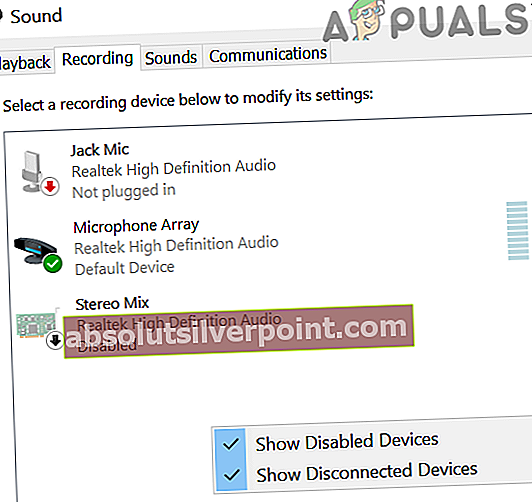
- Τώρα, κάντε δεξί κλικ στο Astro Α10 και μετά επιλέξτε επιτρέπω.
- Τώρα, επαναλάβετε το βήμα 5 και, στη συνέχεια, ελέγξτε εάν το πρόβλημα του μικροφώνου έχει επιλυθεί.
Εάν το πρόβλημα παραμένει, τότε το πρόβλημα θα μπορούσε να είναι αποτέλεσμα κατεστραμμένου εξαρτήματος υλικού, π.χ., η υποδοχή ακουστικών της συσκευής σας ή το καλώδιο των ακουστικών Astro κ.λπ. Μπορείτε επίσης δοκιμάστε έναν προσαρμογέα USB για το ακουστικό Astro A10.
Ετικέτες Astro